Odomknite bootloader, nainštalujte TWRP Recovery a Root Infinix Hot 8
Obnova Twrp / / August 05, 2021
V tomto výučbe vám ukážeme, ako odomknúť bootloader, nainštalovať TWRP a tým rootnúť vaše zariadenie Infinix Hot 8. 6,52-palcová obrazovka, ktorá bola vydaná v druhej polovici roku 2019, má rozlíšenie 720 x 1600 pixelov. Variant 64/4 GB sa dodáva s čipsetom Mediatek MT6762 Helio P22, ktorý je súčasťou balenia. Zatiaľ čo 32/2 GB zariadenie má čipset Mediatek MT6761 Helio A22. Vďaka štvorjadrovému procesoru 2,0 GHz Cortex-A53 je zariadenie vybavené grafickým procesorom PowerVR GE8320.
Potom je tu duálny zadný fotoaparát 13 + 2MP a jeden predný fotoaparát s rozlíšením 8MP, pričom oba dokážu fotografovať slušne. Ak hovoríme o senzoroch, ponúka odtlačky prstov (namontované zozadu), akcelerometer, priblíženie a kompas. Všetky tieto parametre sú podporované batériou s kapacitou 5 000 mAh. Aj keď sú všetky tieto funkcie samy o sebe rovnako pôsobivé, jedná sa o základné funkcie, ktoré zariadenie ponúka. Jeho funkčnosť by ste mohli ďalej preskúmať obídením obmedzení poskytovaných výrobcom OEM.
Vaše zariadenie Infinix má v predvolenom nastavení uzamknutý bootloader. Ale akonáhle ho dokážete odomknúť, existuje kopa dobrôt, ktoré by ste mohli naplno využiť. Ak chcete začať, môžete svoje obnovenie zásob nahradiť vlastným obnovením, ako je TWRP. Rovnako tak existuje aj možnosť získať privilégiá na úrovni správcu zakorenením vášho zariadenia cez Magisk. To zase otvorí bránu k množstvu ďalších možností prispôsobenia. V tejto súvislosti uvádzame všetky požadované pokyny na odomknutie bootloaderu, inštaláciu TWRP Recovery a následné rootnutie vášho zariadenia Infinix Hot 8. Postupujte ďalej.

Obsah
-
1 Odomknite bootloader, nainštalujte TWRP Recovery a Root Infinix Hot 8
- 1.1 Predpoklady
- 1.2 K stiahnutiu
- 1.3 KROK 1: Povolenie ladenia USB a odblokovania OEM
- 1.4 KROK 2: Odomknite bootloader na Infinix Hot 8
- 1.5 Krok 3: Obnova Flash VBMeta a TWRP
- 1.6 Krok 4: Spustite zariadenie na TWRP a pripojte systémový oddiel
- 1.7 KROK 5: Root Infinix Hot 8
Odomknite bootloader, nainštalujte TWRP Recovery a Root Infinix Hot 8
Celý sprievodca bude pre ľahšie pochopenie rozdelený do rôznych častí. Odporúča sa postupovať podľa pokynov v presne rovnakom poradí, ako je uvedené. Najskôr povolíme ladenie USB a odblokovanie OEM. Potom by sme odomkli bootloader zariadenia. Potom uvedieme zoznam krokov na flash obnovenie TWRP.
Nakoniec zašifrujeme zariadenie na deaktiváciu šifrovania, aby sme vaše zariadenie dešifrovali, a potom nainštalujeme program Magisk, ktorý rootuje vaše zariadenie Root Infinix Hot 8. V tejto poznámke sú uvedené všetky požadované sady pokynov. Než budete pokračovať, nezabudnite si prečítať všetky sekcie požiadaviek a súborov na stiahnutie. Po dokončení by ste mohli začať s krokmi na odomknutie bootloaderu, inštaláciu TWRP Recovery a rootovanie vášho Infinix Hot 8. Poďme začať.
Výstraha
Než začneme s týmto postupom, dôrazne vám odporúčam vytvoriť si zálohu úložiska zariadenia a všetkých súborov uložených v zariadení. Ďalej sa odporúča veľmi opatrne dodržiavať kroky uvedené v tomto príspevku, aby nedošlo k trvalému poškodeniu alebo k zamurovaniu zariadenia. Ak sa niečo pokazí, autor alebo GetDroidTips za to nenesie zodpovednosť.
Predpoklady
- Vytvor úplná záloha vášho prístroja. Je to tak preto, lebo odomknutím bootloaderu zariadenia vymažete všetky dáta.
- Stiahnite si a nainštalujte tiež Nástroje platformy Android SDK na vašom PC.
- Pamäťovú kartu (odporúčané) alebo USB OTG majte poruke.
- Rovnako nezabudnite udržiavať svoje zariadenie dostatočne zmenené, aby sa počas procesu nevyplo v polovici procesu.
Teraz prejdite na ďalšiu časť a stiahnite si požadované súbory.
K stiahnutiu
Obrovská vďaka staršiemu členovi XDA AshhRED pre tieto súbory a snímky obrazovky.
- Najnovší ZIP inštalačný program Magisk: Magisk-v20.4.zip
- Obnova TWRP, upravený vbmeta.img a zips na pripevnenie systému: Stiahnutie súborov
- Orange State Disabler zips: Stiahnuť súbor
- ZIP s deaktivátorom núteného šifrovania: Zakázať_Dm-Verity_ForceEncrypt_03.04.2020.zip
Na pamäťovú kartu preneste súbor Mount-System.zip, OrangeStateDisabler.zip, Forced-EncryptionDisabler.zip a Magisk ZIP. Na druhej strane preneste súbory vbmeta.img a recovery_v0.3.img do priečinka platform-tools. Po dokončení pokračujte v krokoch na odomknutie bootloaderu, nainštalujte TWRP Recovery a root Infinix Hot 8.
KROK 1: Povolenie ladenia USB a odblokovania OEM
Najdôležitejšie je, aby ste mohli vykonať ktorúkoľvek z vyššie uvedených vylepšení, potrebujete odomknutý bootloader. A preto budete musieť povoliť možnosti ladenia USB a odblokovania OEM. Postupujte podľa nasledujúcich krokov:
- Prejdite na Nastavenia na svojom zariadení Infinix a prejdite na Systém.
- Prejdite do časti Informácie o telefóne a sedemkrát klepnite na Vytvoriť číslo.

- Potom sa vráťte späť do časti Nastavenia> Systém> Pokročilé.
- Klepnite na Možnosti vývojára a nakoniec povoľte prepínanie ladenia USB aj odblokovania OEM.

KROK 2: Odomknite bootloader na Infinix Hot 8
- Teraz by ste mohli pokračovať v krokoch na odomknutie bootloaderu. Za týmto účelom pripojte svoje zariadenie k počítaču pomocou kábla USB.
- Potom prejdite do priečinka platform-tools, do panela s adresou zadajte CMD a stlačte kláves Enter. Spustí sa príkazový riadok.
- Zadajte nasledujúci príkaz, aby ste sa uistili, že zariadenie bolo úspešne zavedené do systému Android Debug Bridge:
zariadenia adb

- V tomto okamihu dostanete na svojom zariadení Infinix výzvu na ladenie USB. Klepnutím na OK autorizujete toto pripojenie. Ďalej, ak ide o váš vlastný počítač, môžete tiež zvoliť možnosť Vždy povoliť z tohto počítača.
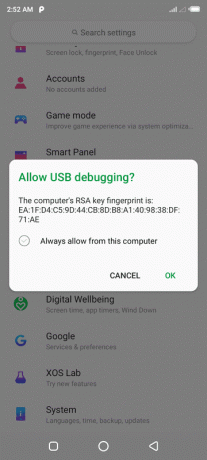
- Teraz zadajte nasledujúci príkaz na zavedenie zariadenia do režimu Fastboot.
bootloader reštartu adb
- Nakoniec odomknite bootloader zariadenia spustením nasledujúceho kódu:
blikanie rýchleho odomknutia
- Na vašom prístroji dostanete potvrdzujúcu správu. pomocou klávesov hlasitosti vyberte kladnú odpoveď a stlačením klávesu Napájanie toto rozhodnutie potvrďte.
- Tento proces bude trvať iba pár sekúnd, počas ktorých bude vaše zariadenie vymazané a bootloader bude odomknutý. Odteraz nereštartujte svoje zariadenie v systéme.
Krok 3: Obnova Flash VBMeta a TWRP
Pretože program TWRP Recovery budeme priamo blikať na oddiel na obnovenie, nie aby sme ho najskôr zaviedli do bootovacieho oddielu, je blikanie upraveného súboru vbmeta nevyhnutnosťou. Iba po flashovaní tohto súboru by ste mohli byť v pozícii, aby ste flashovali TWRP Recovery. S týmto povedané, tu sú požadované pokyny pre rovnaké.
- Uistite sa, že ste obidva súbory preniesli do priečinka platform-tools. Rovnako by malo byť vaše zariadenie pripojené k počítaču aj v samotnom režime rýchleho spustenia.
- Teraz zadajte CMD do panela s adresou v priečinku platform-tools a stlačte kláves Enter. Spustí sa okno CMD.
- Vykonajte nasledujúci kód, aby sa flashoval upravený súbor vbmeta:
fastboot --disable-verity --disable-verification flash vbmeta vbmeta.img
- Teraz zadajte nasledujúci príkaz na blikanie obnovy TWRP:
fastboot flash zotavenie recovery_v0.3.img

- Vďaka tomu ste úspešne nainštalovali TWRP Recovery na svoje zariadenie Infinix Hot 8. Teraz je čas manuálne zaviesť zariadenie z uvedeného obnovenia. Postupujte podľa nasledujúcich krokov.
Krok 4: Spustite zariadenie na TWRP a pripojte systémový oddiel
Teraz, keď je TWRP nainštalovaný, je čas naštartovať z neho zariadenie. Teraz však neodstraňujte svoje zariadenie z počítača. Podržte stlačené tlačidlá zvýšenia hlasitosti a napájania asi 15 sekúnd, kým sa nezobrazí logo Infinix.

Keď sa to objaví, odstráňte oba kľúče a mali by ste byť zavedený do TWRP Recovery. Teraz budete musieť pripojiť systémový oddiel a potom naformátovať údajový oddiel. Postupujte podľa nasledujúcich krokov:
- Na domovskej obrazovke TWRP klepnite na Inštalovať.
- Prejdite na súbor Mount-System.zip a blikaním prsta doprava ho potiahnite.
- Podobne flashujte orange_state_disabler_MTK_Only.zip pomocou TWRP.
- Teraz budete musieť naformátovať údajový oddiel. Prejdite na položku Vymazať a klepnite na Formátovať údaje. Zadajte Áno na určené miesto a klepnutím na značku začiarknite políčko.

KROK 5: Root Infinix Hot 8
Po vymazaní dátovej oblasti zostáva ešte niekoľko súborov na flashovanie, aby ste mohli pokračovať v pokynoch na rootovanie. Najskôr budete musieť reštartovať zariadenie na obnovenie. Vaše zariadenie už bude zavedené do TWRP, jednoducho ho zavedieme znova do uvedeného obnovenia, aby sme obnovili oddiel na obnovenie.
- Prejdite teda na Reštart a klepnite na Obnovenie.
- Po zavedení zariadenia na TWRP budete musieť znova pripojiť systémový oddiel. Prejdite na stránku Inštalácia, vyberte súbor Mount-System.zip a blikaním prsta doprava.
- Po dokončení môžete svoje zariadenie rootnúť opätovným prechodom na inštaláciu a výberom súboru Magisk-v20.4.zip. Potom potiahnite prstom doprava a prebliknite najnovší súbor inštalačného programu Magsik ZIP.

- Nakoniec budete musieť nainštalovať súbor Encryption Disabler. Ak to chcete urobiť, choďte na inštaláciu a vyberte Disable_Dm-Verity_ForceEncrypt_03.04.2020.zip. Ak chcete súbor nainštalovať, potiahnite prstom doprava po tlačidle v dolnej časti.
- Po dokončení môžete svoje zariadenie konečne zaviesť do systému Android. Z tohto dôvodu prejdite na Reštart a vyberte Systém.
Týmto uzatvárame návod, ako odomknúť bootloader, flash TWRP a root Infinix Hot 8. Pamätajte, že prvé zavedenie môže chvíľu trvať, je to úplne bežné. Okrem toho, pretože došlo k vymazaniu zariadenia, bude pravdepodobne potrebné ho nastaviť úplne od začiatku. Ak máte akékoľvek otázky týkajúce sa vyššie uvedených krokov, dajte nám vedieť v komentároch. Zaokrúhľovanie, tu sú niektoré Tipy a triky pre iPhone, Tipy a triky pre PCa Tipy a triky pre Android že by si sa mal tiež pozrieť.
Kariéru blogera som začal v roku 2014 a pracoval som tiež na platforme Android pre výklenky, aby som získal ďalšie príjmy. Venujem sa téme Ako príručky, aktualizácie softvéru, vlastné aktualizácie ROM a tiež recenzia produktu. Mám 24 rokov a som ukončený titul MBA z univerzity Sikkim Manipal.



![Ľahká metóda na rootnutie aplikácie Jinga Touch 4G pomocou aplikácie Magisk [nie je potrebné TWRP]](/f/d11841f5a545428be88a4f9f7d6fa3be.jpg?width=288&height=384)